의도¶
마스크 레이어는 기본적인 도구에서 이미지를 조작. 그것들은 그들이 속한 레이어의 불투명도(투명도)를 선택적으로 수정할 수있게합니다. 이 다르에서 사용하는 계층의 불투명으로 슬라이더 마스크가 있는 능력을 선택적으로 수정 불투명의 다른 지역에 걸쳐 단일 레이어입니다.
마스크를 통한 레이어의 투명도 수정은 레이어 자체에 비파괴적입니다.,
이러한 유연성을 정의하는 불투명의 다른 지역의 층은 기초에 대한 더 많은 흥미로운 이미지를 조작과 같은 기술을 선택 색상과 광도 마스킹된다.
레이어에 마스크 추가¶
레이어 마스크를 사용하기 전에 레이어에 추가해야합니다. 그것들을 추가하는 과정은 간단합니다.
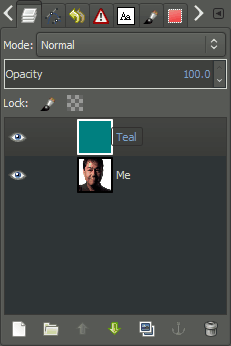
이 예에서 나는 것을 사용한 간단한 이미지만,위와 같이., 스택의 맨 아래에 기본 이미지가 있고 그 위에 청록의 단일 레이어가 있습니다. 청록 레이어는 활성 레이어(흰색 테두리를 찾습니다)이며 레이어 마스크를 추가 할 레이어입니다.
오른쪽 클릭 레이어에 추가하려고 마스크을(이하”청록”층에서 나를 들어),컨텍스트 메뉴가 표시를 추가하는 옵션이스…
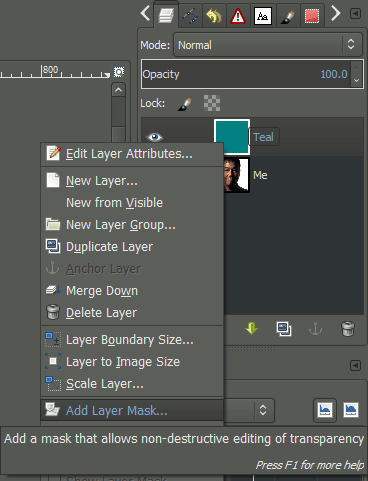
할 수도 있습니다 추가 마스크 레이어를 통해 메뉴:
이것은 다음을 추가”를 마스크 레이어”대화와 몇 가지 옵션:
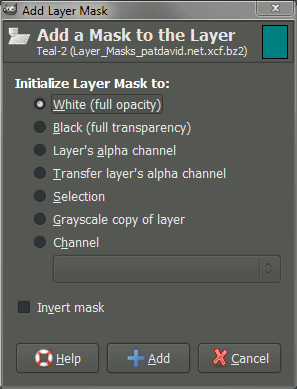
레이어 마스크를 초기화하는 많은 옵션이 있습니다. 알 수 있는 첫 번째 옵션을 설정하는 것이 전체 마스크색 결과 완전 불투명으로 레이어(투명성에서 마스크)., 검은 색으로 초기화하는 옵션은 마스크가 전체 레이어를 완전히 투명하게 만들 것임을 보여줍니다.
이 자습서의 목적을 위해 마스크가 흰색(전체 불투명도)으로 초기화되도록합니다. 당신이 통지해야에 변화를 레이어 이제 대화를 보여주는 레이어 마스크 축소판 오른쪽에 계층에 적용하는(이 경우”청록색에”레이어):

이제 레이어 마스크가”청록”레이어에 추가되었습니다., 그것은 또한 활성(가 있는 흰색 테두리가 주변의 축소판에서는 대화하지만,이 보이지 않으로 가면 되는 흰색으로만)준비를 위해 수정할 수 있습니다.
를 수정하는 레이어 투명성과 마스크¶
이 시점에서 모든 작업을 수행한 캔버스에 적용되는 마스크과하지 않는 어떤 계층이 자신. 마스크가 레이어의 투명도에 어떻게 영향을 줄 수 있는지 설명하기 위해 페인트합시다!사각형 선택 도구를 사용하여 이미지의 상단 3 분의 1 을 대략 선택하려면이 선택을 검은 색으로 채울 것입니다.,
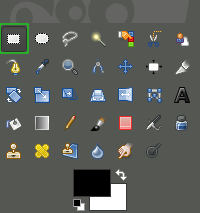
를 사용하여 사각형을 선택한 도구를 선택합 약 최고의 이미지:
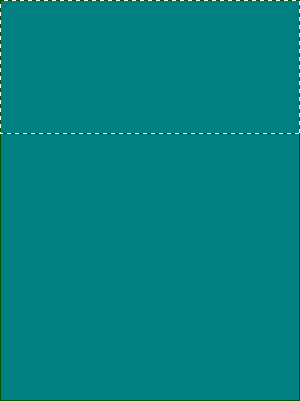
내가 채우려는 이 선택은 블랙,그러나기 전에 내가 나가는지 확인해야는 나경 색은 검정입니다., 클릭하에서 포그라운드에서 색상의 컬러 영역을 가지고”변화의 전경색 대화”:
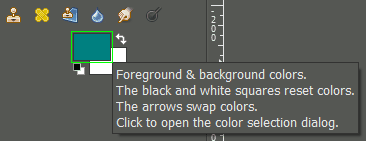
“변경 전경색 대화”을 설정할 수 있습니다 전경 색상. 이 예제에서 설정한 색은 검정,RGB(0, 0, 0):
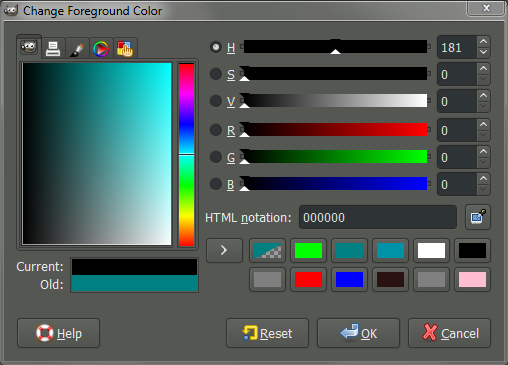
가 포그라운드 컬러로 설정,사용할 수 있습니다 채우기 도구를 채우기를 선택합니다.

이제 선택 영역을 클릭하여 전경색(검정색)으로 채울 수 있습니다., 한 빨리 당신이,당신의 새로운 관점에서의 이미지 캔버스:
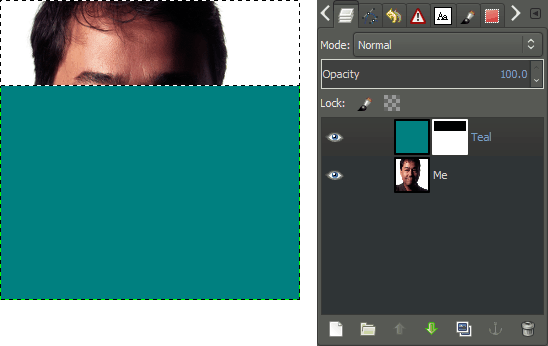
당신이 볼 수 있듯이,을 채우는 선택된 부분의 마스크 레이어와 검정 결과는 그 지역에서는 100%투명성을 보여주는 레이어 아래에 있습니다.
마스크의 다른 영역을 사각형으로 선택하면 다른 회색 음영으로 채워서 가변 불투명도를 생성 할 수 있습니다., 예를 들어,내가 선택할 것입니다 몇 가지 다른 지역의 마스크,그리고 그것을 채우의 서로 다른 수준으로 회색:
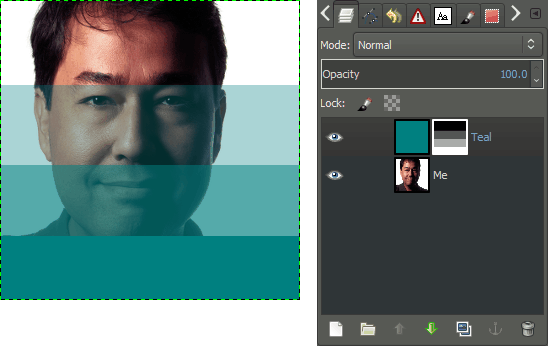
을 살펴보면 마스크 레이어,당신은 당신이 볼 수 있다는 것 서로 다른 수준의 회색 적용(검정색,백색,위쪽에서 아래쪽), 과 그들의 값을 결정하는 것이 불투명도의 계층입니다.,
선택 색 예¶
좋은 예를 들어의 응용 프로그램의 층 마스크는 선택적인 색의 이미지(선택적으로 허용하여를 통해 대부분 흑백 이미지). 나는 도보를 통해 어떻게 쉽게 이 이미지와 함께서 마디 그라 2013

프로세스를 시작하게 복제하여 기본 이미지(Shift+Ctrl+D,또는 마우스 오른쪽 단추로 클릭 레이어→중복층)., 메뉴에서
한 다음 흑백화 상위 계층 사용:
다음과 같은 위의 단계,레이어 추가 마스크를 불포화층과 초기화 화이트(완전 불투명도). 이 시점에서,레이어 대화은 다음과 같이 나타나야 합니다.
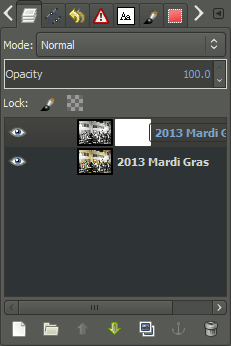
이전으로,세트의 전경색 검은 색이다., 이 보다는 시간을 채우는 선택을,우리는 우리가 사용하는 페인트 브러시 도구를 칠하는 지역의 이미지가 우리가 원하는 색상을 표시해서는 아래의 레.
나는 울타리에 소년을 칠하기로 결정했다. 페인트 브러시 도구를 사용하여 나는 그의 셔츠와 머리 위에 그렸다. 이것은 그 색깔이 아래 층에서 처음부터 끝까지 보여주는 것을 허용했다., 여기에는 결과한 후에 그림:

설명하기 위해 무엇을 수행되었다,여기에는 레이어 마스크,그림을 그 위를 달성한 결과:

의 물론,내가 선택할 수 있었 다른 색상을 만드는 마스크입니다. 내가 약간 더 음소거 된 색상을 원한다면 나는 더 중간 회색으로 칠할 수 있었다., 블랙:

추가 읽기¶
- 선택 색 지정
- 주위에 점점에서 GIMP-레이어 마스크
- 주위에 점점에서 GIMP-광도 마스크&Split Toning
원래의 튜토리얼이에서 적용되었 여기에서 찾을 수 있습니다(가능성으로 업데이트한 정보).,
 Gimp Tutorial-Layer Masks(text&images)By Pat David.크리에이티브 커먼즈 저작자 표시-동일 조건 변경 허락 3.0Unported 라이센스에 따라 라이센스.
Gimp Tutorial-Layer Masks(text&images)By Pat David.크리에이티브 커먼즈 저작자 표시-동일 조건 변경 허락 3.0Unported 라이센스에 따라 라이센스.